8 طرق لـ حل مشكلة عدم حفظ الاسماء فى الاندرويد والايفون (تعذر حفظ جهة الاتصال)

في الغالب يتساءل مستخدمي الأندرويد عن حل مشكلة عدم حفظ الاسماء فى الاندرويد Solve problem of not saving names وكذلك يبحثون عن سبب تعذر حفظ التغييرات التي تم اجراؤها على جهة الاتصال في الهاتف، إذ أن حفظ جهات الاتصال على هاتفك هو أمر ضروري لكل مستخدمي الهواتف الذكية، حيث يمكنك الوصول إلى أي جهة اتصال في أثي وقت، لكن ظهور تلك المشكلة يعيق ذلك الوصول.
لذلك سوف نعرض لكم مجموعة من الطرق التي تساعد على حل مشكلة تعذر حفظ جهة الاتصال وتمكنك من حفظ المزيد من جهات الاتصال دون مواجهة أي عوائق، بالإضافة إلى توضيح الأسباب التي تؤدي إلى ظهور تلك المشكلة وكيفية تفادي تلك الأسباب بسهولة.
محتوى المقال
- أسباب تعذر حفظ التغييرات التي تم اجراؤها على جهة الاتصال
- أفضل طرق حل مشكلة عدم حفظ الاسماء فى الاندرويد
- 1- حل مشكلة تعذر حفظ جهة الاتصال عن طريق مسح ذاكرة التخزين المؤقت لتطبيق جهات الاتصال
- 2- إظهار جهات الاتصال المحفوظة على بطاقة sim لـ حل مشكلة عدم حفظ الاسماء فى الاندرويد
- 3- إظهار جهات الاتصال المعينة مسبقاً على الوضع المخفي للوصول إلى حل مشكلة تعذر حفظ جهة الاتصال
- 4- تجميد تطبيق جهات الاتصال للعمل على حل مشكلة عدم حفظ الاسماء فى الاندرويد
- 5- تغيير مسار تخزين جهات الاتصال وحفظها على الهاتف
- 6- التأكد من تفعيل الأذونات المطلوبة للتطبيقات من أجل حل مشكلة تعذر حفظ جهة الاتصال
- 7- تحديث تطبيق جهات الاتصال
- 8- استخدام تطبيقات وسيطة لتخطي تعذر حفظ التغييرات التي تم اجراؤها على جهة الاتصال
أسباب تعذر حفظ التغييرات التي تم اجراؤها على جهة الاتصال
بالتأكيد هناك أسباب تؤثر على نظام عمل الهواتف الذكية مما يدفعها إلى إظهار رسالة تعذر حفظ التغييرات التي تم اجراؤها على جهة الاتصال في حال قيام المستخدم بمحاولة إضافة جهة اتصال جديدة، أو القيام ببعض التغييرات على جهة اتصال محفوظة على الهاتف بالفعل، سوف نوضح لكم تلك الأسباب في النقاط التالية:
- قد يكون المستخدم يقوم بحفظ جهات الاتصال على بطاقة sim الخاصة به.
- اضافة بعض التغييرات على جهة الاتصال مما يجعل المسمى الذي تم اختياره طويل عن اللازم.
- إمتلاء المساحة المسموح بها لحفظ جهات الاتصال.
- وجود خلل في نظام تشغيل الأندرويد مما يؤدي إلى ظهور تلك المشكلة.
- تعيين بعض جهات الاتصال على الوضع المخفي مسبقاً.
أفضل طرق حل مشكلة عدم حفظ الاسماء فى الاندرويد
قد تكون مشكلة تعذر حفظ التغييرات التي تم اجراؤها على جهة الاتصال redmi من المشاكل التي تزعد مستخدمي الأندرويد، وكما ذكرنا لكم أسباب تلك المشكلة سوف نوضح لكم الحلول الفعالة التي تساعدكم على حل مشكلة عدم حفظ الاسماء فى الانردويد من خلال الفقرات التالية فقط يمكنكم القيام بجميع الخطوات بشكل دقيق.
1- حل مشكلة تعذر حفظ جهة الاتصال عن طريق مسح ذاكرة التخزين المؤقت لتطبيق جهات الاتصال
يمكننا أن نقوم بالتخلص من الرسالة المزعجة التي تعطل أداء هاتفك وتظهر على شكل تعذر حفظ التغييرات التي تم اجراؤها على جهة الاتصال من تطبيق جهات الاتصال نفسه، وذلك من خلال اتباع بعض الخطوات السهلة كما يلي:
- افتح إعدادات الهاتف لديك، ثم توجه إلى صفحة إدارة التطبيقات.
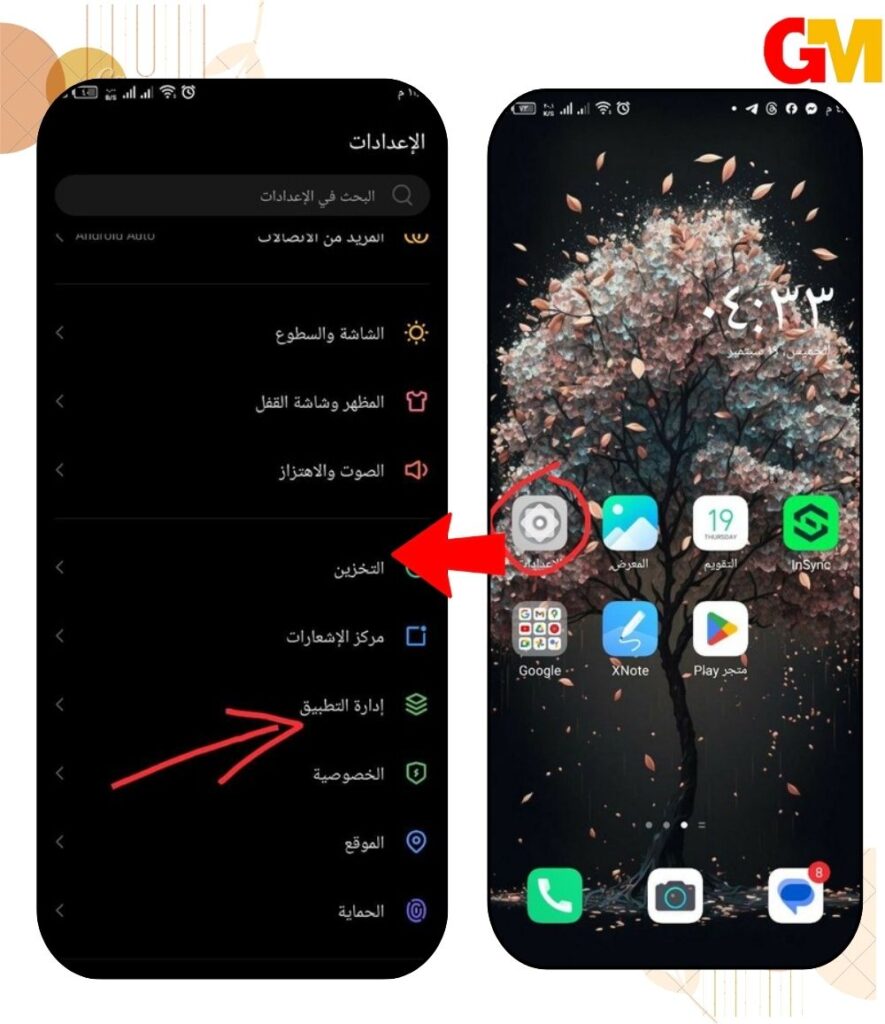
- الآن قم بفتح تطبيق جهات الاتصال، ثم مرر الشاشة حتى تصل إلى مساحة التخزين وذاكرة التخزين المؤقتة.
- من تلك الصفحة قم بمسح ذاكرة التخزين المؤقت.
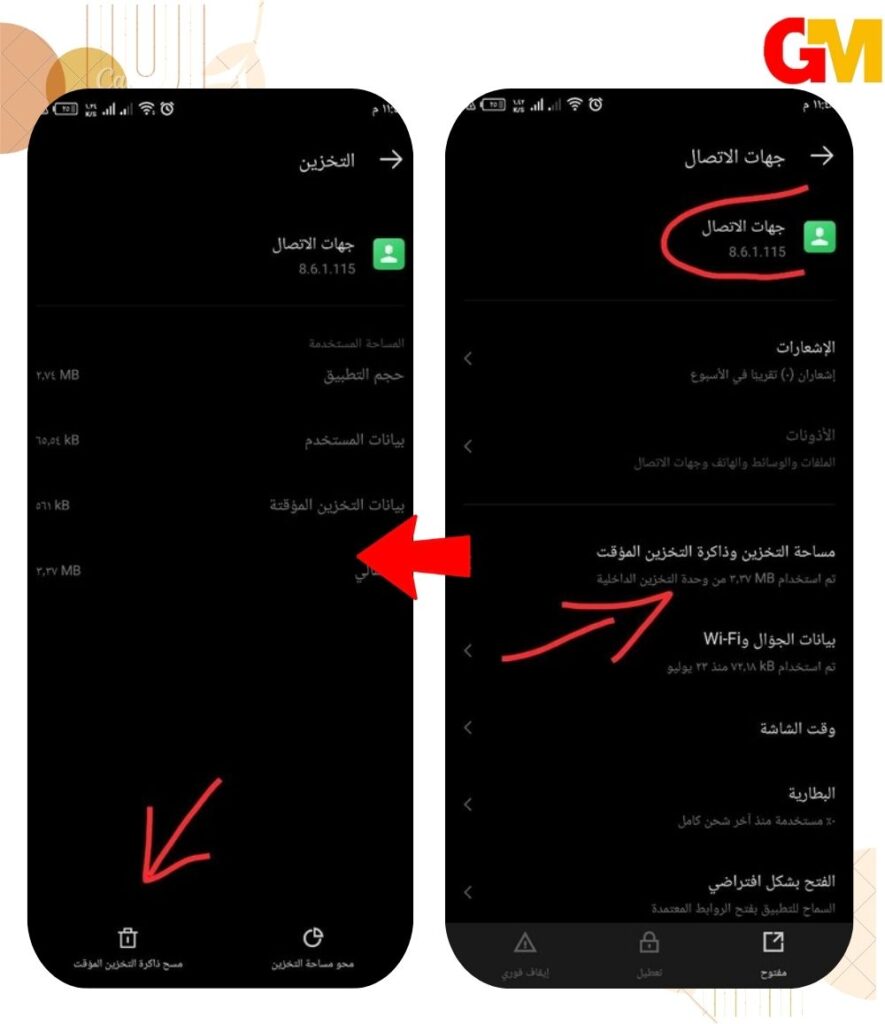
- بعد القيام بتلك الخطوات سوف تظهر لك جميع جهات الاتصال المحفوظة على الهاتف وتصل إلى حل مشكلة عدم حفظ الاسماء فى الاندرويد، وفي حالة عدم ظهورها يمكنك التأكد ما إن كانت محفوظة على الهاتف بالفعل أو أنها محفوظة على حساب جوجل الخاص بك.
2- إظهار جهات الاتصال المحفوظة على بطاقة sim لـ حل مشكلة عدم حفظ الاسماء فى الاندرويد
في حالة أن يقوم المستخدم بحفظ جهة اتصال جديدة ولم تظهر له ضمن جهات الاتصال، أو تعذر حفظ التغييرات التي تم اجراؤها على جهة الاتصال بشكل غير طبيعي، هنا يجب أن يقوم باتباع الخطوات التالية من أجل حل مشكلة عدم حفظ الاسماء فى الاندرويد بدقة:
- توجه إلى تطبيق جهات الاتصال على هاتفك.
- ثم اضغط على أيقونة الإعدادات الظاهرة أعلى يمين الصفحة.
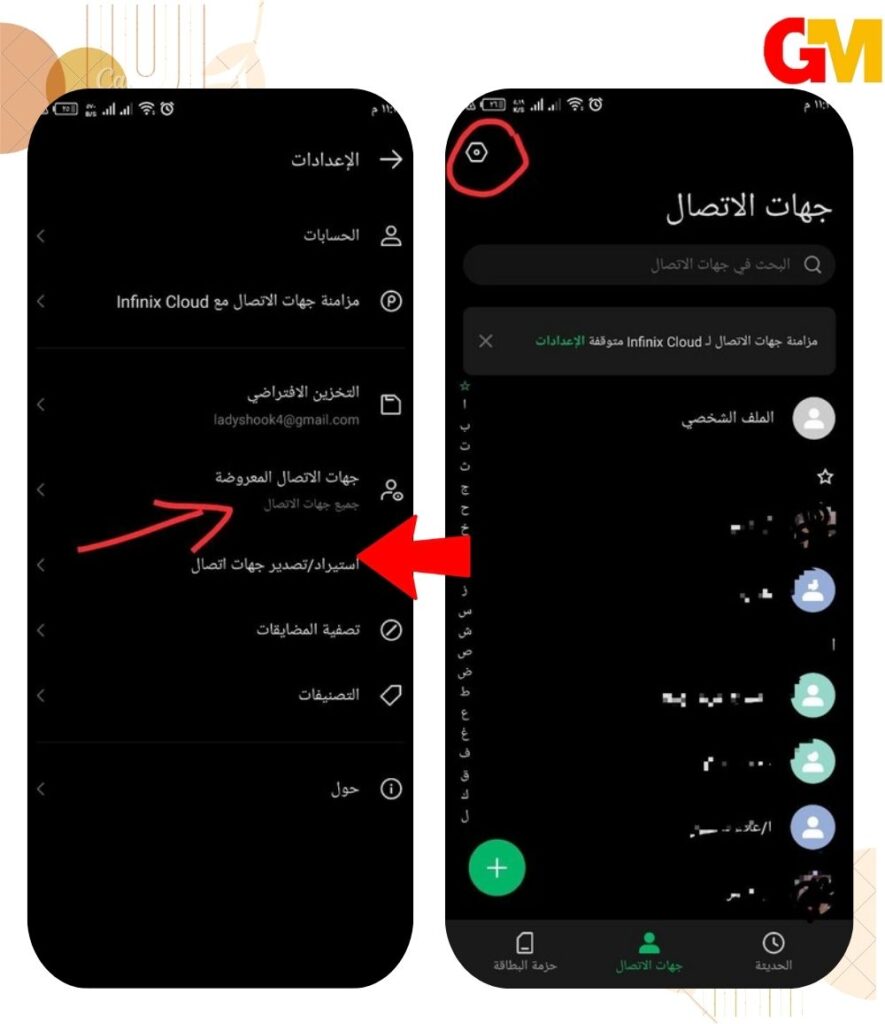
- قم فتح صفحة “جهات الاتصال المعروضة”، الآن قم بتفعيل خاصية “جميع جهات الاتصال”.
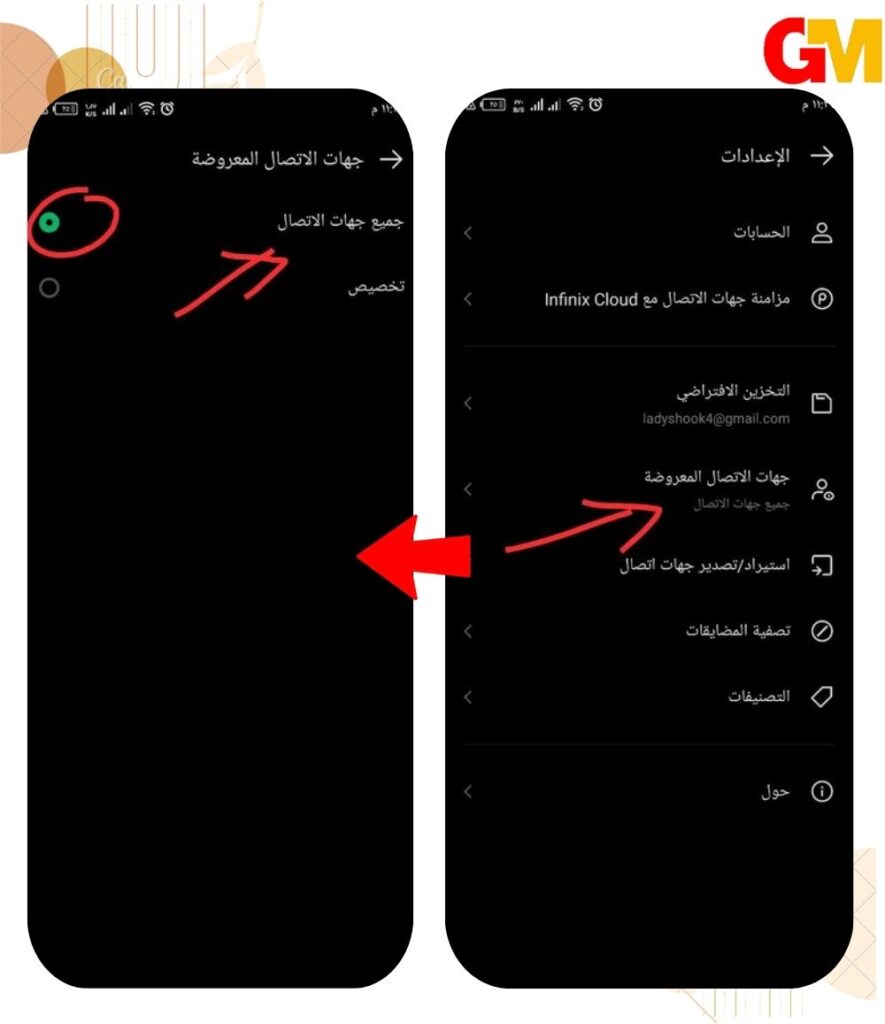
- هكذا يمكنك عرض كافة جهات الاتصال المحفوظة لديك سواء تم حفظها على الهاتف أو حفظت على بطاقة sim.
- قم بمراجعة جهات الاتصال للتأكد من أنها ظهرت جميعها بشكل طبيعي كما ترغب.
3- إظهار جهات الاتصال المعينة مسبقاً على الوضع المخفي للوصول إلى حل مشكلة تعذر حفظ جهة الاتصال
في بعض الأحيان يقوم المستخدم بحفظ بعض جهات الاتصال على عجالة مما يجعله يحفظها في الوضع المخفي، أو قد يتم تصنيفها ضمن الإخفاق دون علمه بذلك، ولذا من أجل التوصل إلى حل مشكلة عدم حفظ الاسماء فى الاندرويد يمكنك إظهار جهات الاتصال التي تم تعيينها مسبقاً على الوضع المخفي من خلال إتباع الخطوات التالية:
- افتح تطبيق جهات الاتصال على هاتفك، ثم اضغط على أيقونة الترس أو إعدادات التطبيق.
- مرر الشاشة وصولاً إلى صفحة التصنيفات، ومنها يمكنك أن تتعرف على جهات الاتصال التي تم وضعها على الوضع المخفي، كما يمكنك الغاء تفعيل ذلك الوضع عليها.
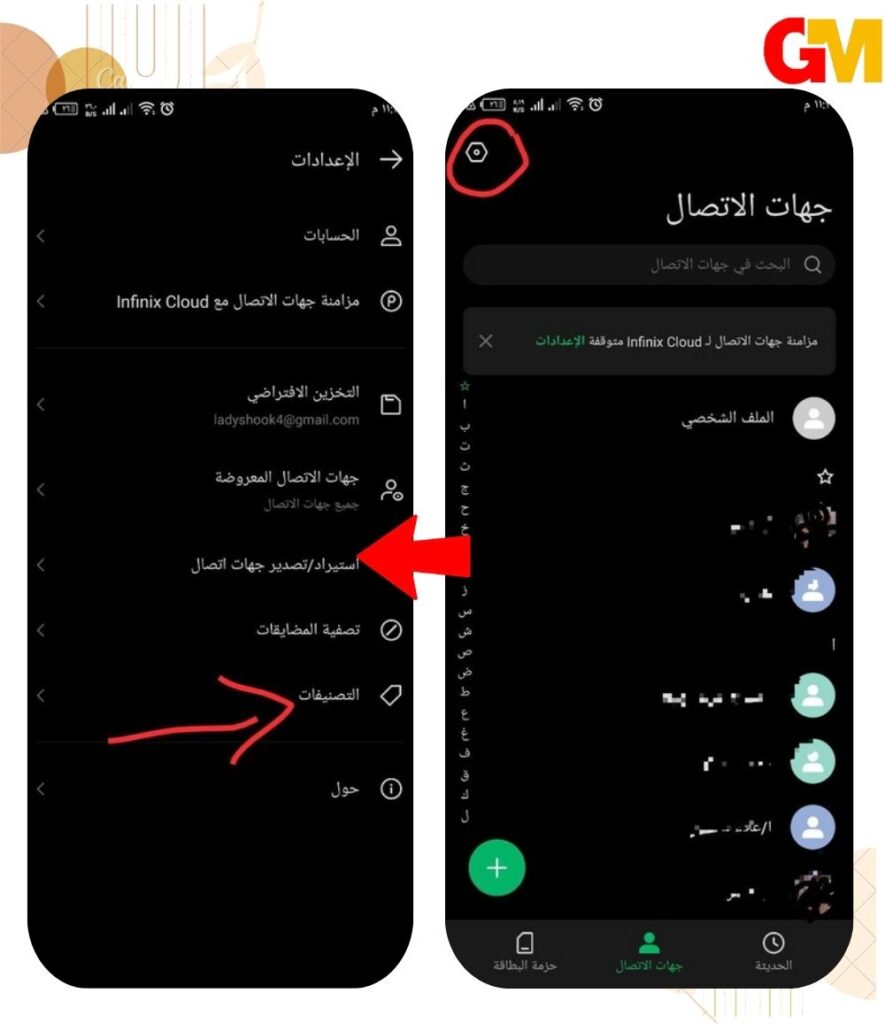
- هكذا يمكنك إظهار جهات الإتصال المخفية وحل مشكلة تعذر حفظ جهة الاتصال redmi.
- كما يمكنك التوجه إلى جهة الاتصال نفسها ثم التعرف على ما إذا كانت تحت تصنيف الوضع المخفي أم لا.
4- تجميد تطبيق جهات الاتصال للعمل على حل مشكلة عدم حفظ الاسماء فى الاندرويد
تجميد تطبيق جهات الاتصال هو أحد العوامل التي قد تساعد على حل مشكلة عدم حفظ الاسماء فى الاندرويد حيث إن فرض الإيقاف لأي تطبيق إجراء يمكن أن يتخذه المستخدم في حالة التعرض لمشاكل مثل مشكلة تعذر حفظ التغييرات التي تم اجراؤها على جهة الاتصال على هاتفه الذكي، إذ يمكننا أن نقوم بإيقاف تشغيل تطبيق جهات الاتصال بشكلٍ تام، بحيث لا يكون له أي تأثير على نظام عمل الهاتف، وبالتالي عند فتح التطبيق مجددًا سوف يكون ذلك بمثابة إعادة تشغيل للتطبيق من جديد بشكل كامل، وحيئنذٍ قد يكون ذلك حلًا مناسباً للتخلص من تلك المشكلة، للقيام بذلك اتبع الخطوات التالية:
- افتح تطبيق الإعدادات من هاتفك، ثم توجه إلى صفحة “إدارة التطبيقات”.
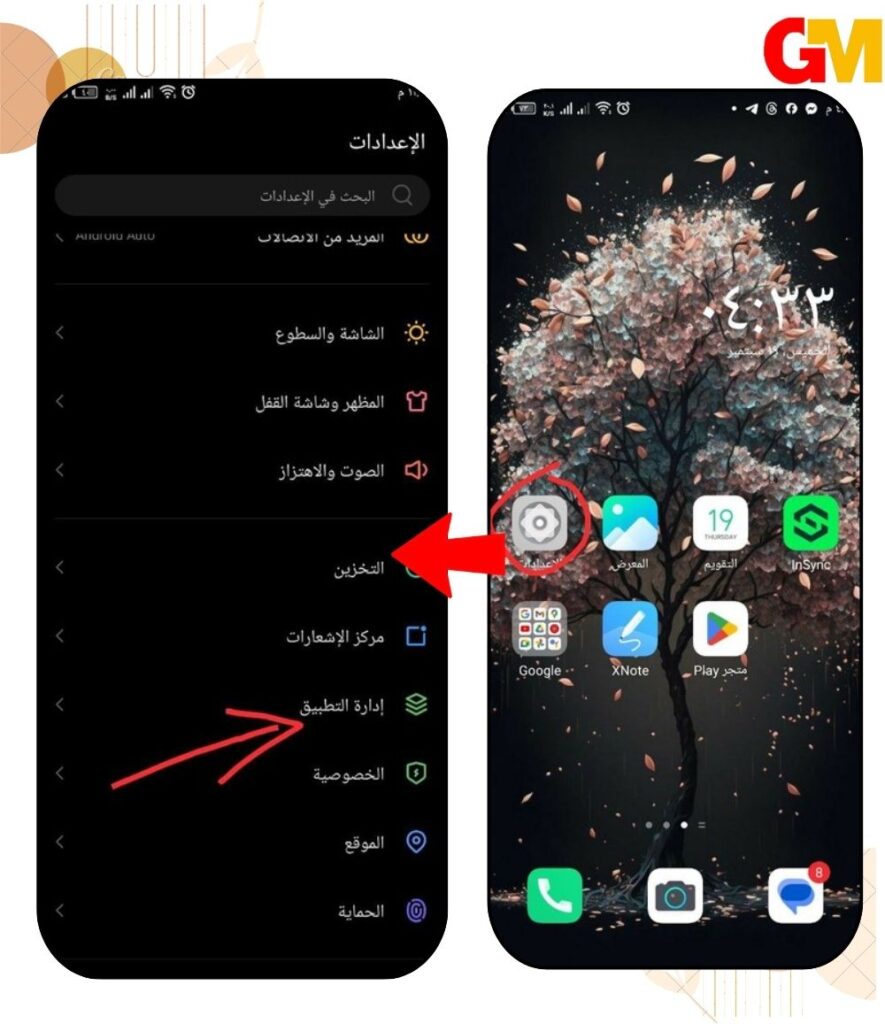
- الآن قم بفتح تطبيق “جهات الاتصال”، ثم اضغط على أيقونة “تعطيل”.
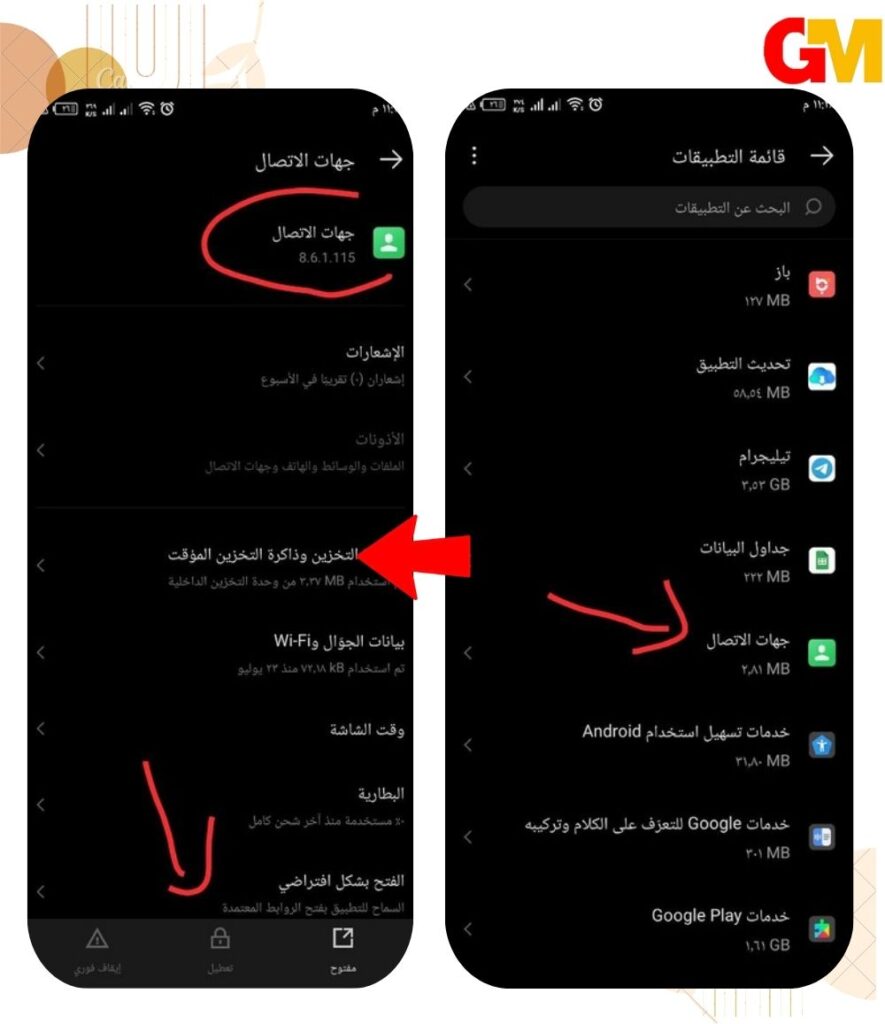
- هكذا سوف يتم تجميد تطبيق جهات الاتصال بشكل مؤقت حتى تقوم بفتحه واستخدامه مرة أخرى، مما يساعد على إظهار وقبول جميع جهات الاتصال التي ترغب في إضافتها إليه من جديد.
5- تغيير مسار تخزين جهات الاتصال وحفظها على الهاتف
غالباً ما يتم حفظ جهات الاتصال بشكل تلقائي على سحابة جوجل في حال قيام المستخدم بتفعيل الحفظ التلقائي على حساب جوجل الخاص به، وفي بعض الأحيان قد تكون هناك مشكلة في مزامنة حساب جوجل على الهاتف أو لم يقم المستخدم بتفعيل تلك الخاصية، لذلك ومن أجل التوصل إلى حل مشكلة عدم حفظ الاسماء فى الاندرويد يجب أن يقوم المستخدم بتغيير مسار تخزين جهات الاتصال على الهاتف عند حفظها، فقط اتبع الخطوات التالية بدقة:
- بدايةً يجب أن تقوم بحذف جهة الاتصال واعد محاولة حفظها مرة أخرى، وهنا يمكنك اختيار مسار الحفظ حتى يتم الحفظ على الهاتف بدلاً من الحفظ على حساب جوجل.
- ثم أتم عملية الحفظ وراجع جهات الاتصال مرة أخرى حتى تعرف ما إذا تم التخلص من مشكلة تعذر حفظ التغييرات التي تم اجراؤها على جهة الاتصال أم لا.
6- التأكد من تفعيل الأذونات المطلوبة للتطبيقات من أجل حل مشكلة تعذر حفظ جهة الاتصال
تعتبر الأذونات التي تطلبها تطبيقات الهواتف هي المحرك الرئيسي لجميع التطبيقات الموجودة على الهاتف، حيث إن تلك الأذونات هي التي تسمح للتطبيق باستخدام نظام الهاتف والعمل بشكل مثالي دون وجود أي قيود على طريقة أدائها، لذا يجب أن يقوم المستخدم بالتأكد من أنه أعطى تطبيق جهات الاتصال كافة الأذونات المطلوبة من أجل تشغيله بطريقة صحيحة، للعمل على حل مشكلة تعذر حفظ جهة الاتصال عن طريق تفعيل أذونات تطبيق جهات الاتصال يجب أن تقوم بالخطوات التالية:
- افتح إعدادات الهاتف أو أيقونة الترس على هاتفك، ثم توجه إلى إدارة التطبيقات.
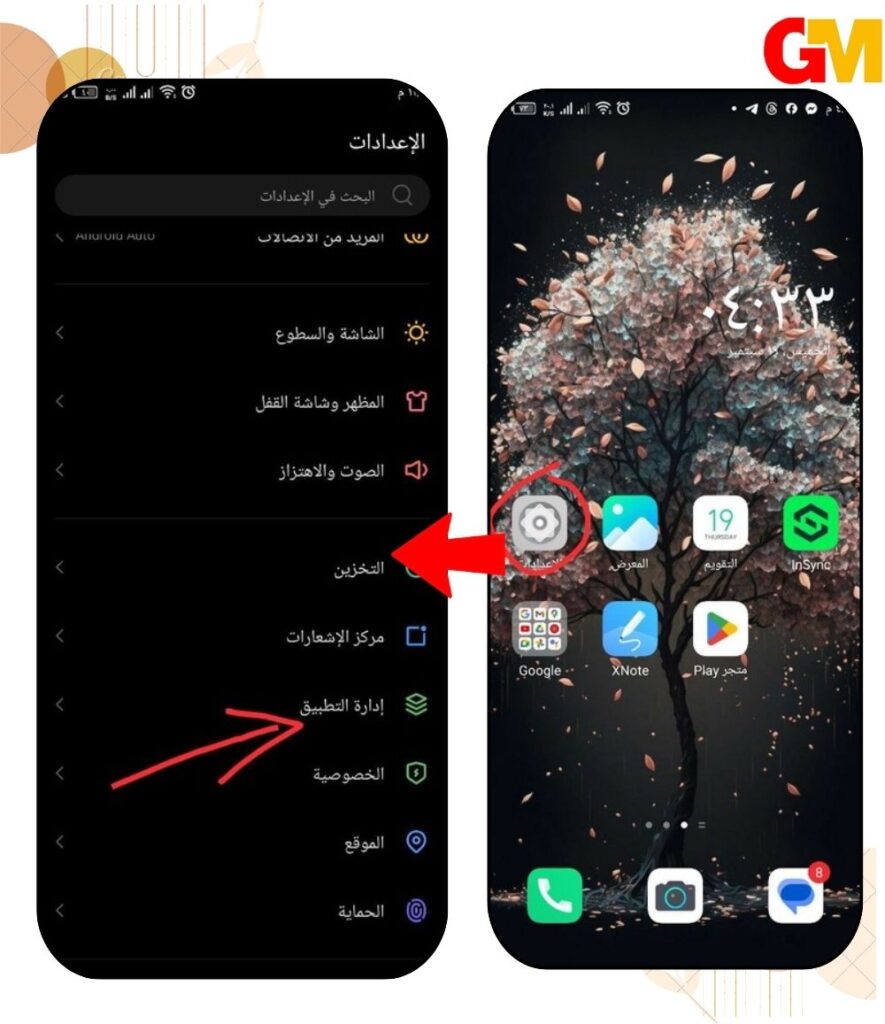
- وهنا قم بالضغط على صفحة مدير الأذونات، ومنها ابحث عن جهات الاتصال.
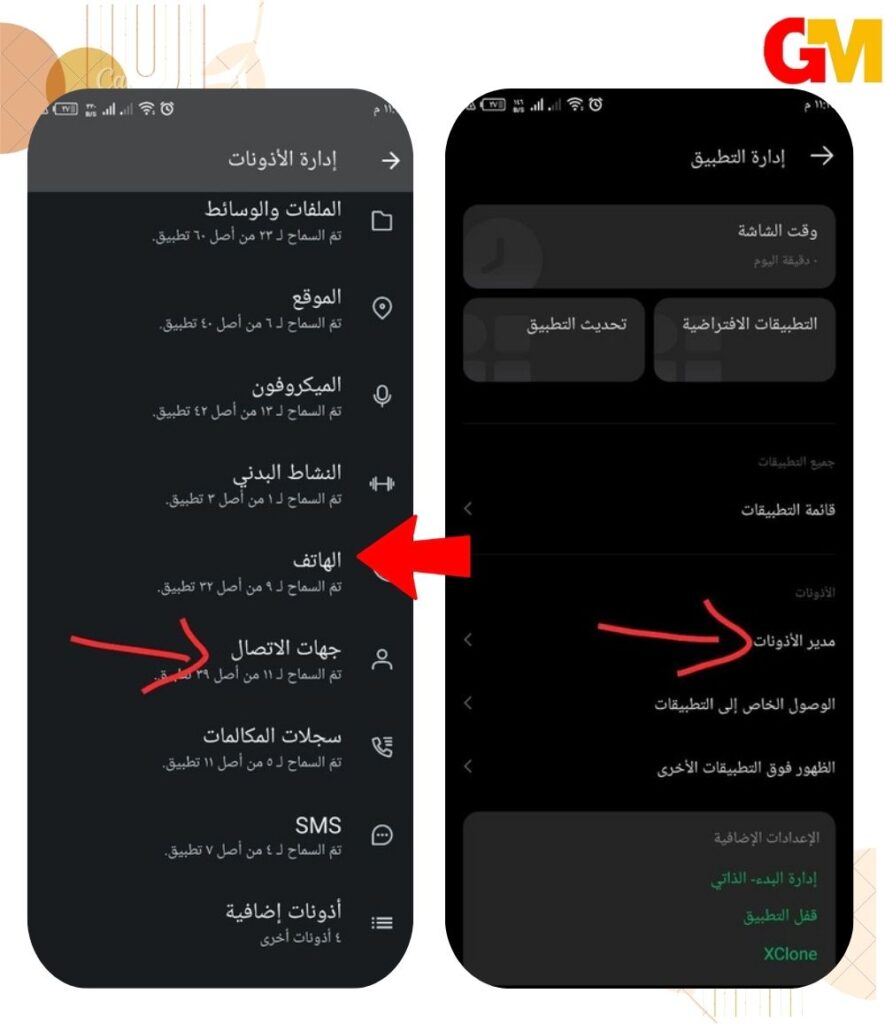
- ثم قم بفتح أيقونة تطبيق “جهات الاتصال”، ومنها اضغط على “سماح”.
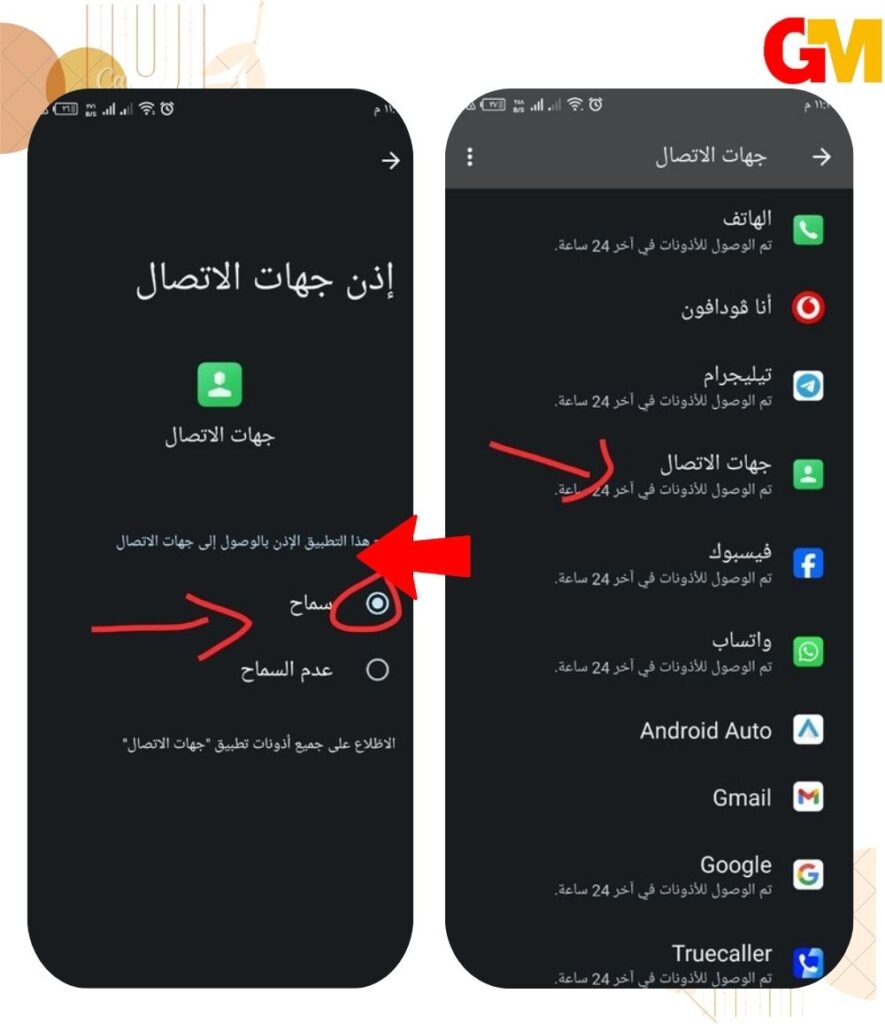
- هكذا قد قمت بمنح التطبيق جميع الأذونات المطلوبة مثل: الكاميرا، الموقع، التخزين، وغيرها من الأذونات التي يحتاجها التطبيق، لكي يساهم في تخطي خلل تعذر حفظ التغييرات التي تم اجراؤها على جهة الاتصال redmi بكل سهولة.
7- تحديث تطبيق جهات الاتصال
يجب أن يدرك المستخدم أن تطبيق جهات الاتصال مثله كمثل أي تطبيق آخر قد يقوم بتثبيته على الهاتف، حيث إنه يحتاج إلى إجراء التحديثات عليه بشكل منتظم حتى يتمكن من العمل بطريقة فعالة وبشكل سليم، علاوة على أنه بطبيعة الحال قد يتعرض إلى بعض الأخطاء التي يمكنك تخطيها والتخلص منها عن طريق التحديث الذي يأتي بمميزات جديدة وإضافات فعالة في تنشيط عمل التطبيق، كما أن حل مشكلة عدم حفظ الاسماء فى الاندرويد قد يكمن في تحديث ذلك التطبيق، على أن ذلك يتم من خلال خطوات بسيطة يمكنك القيام بها كما موضح في النقاط التالية:
- افتح تطبيق جوجل بلاي، ثم اضغط على صورة حسابك الشخصي الظاهرة أعلى الصفحة الرئيسية للتطبيق.
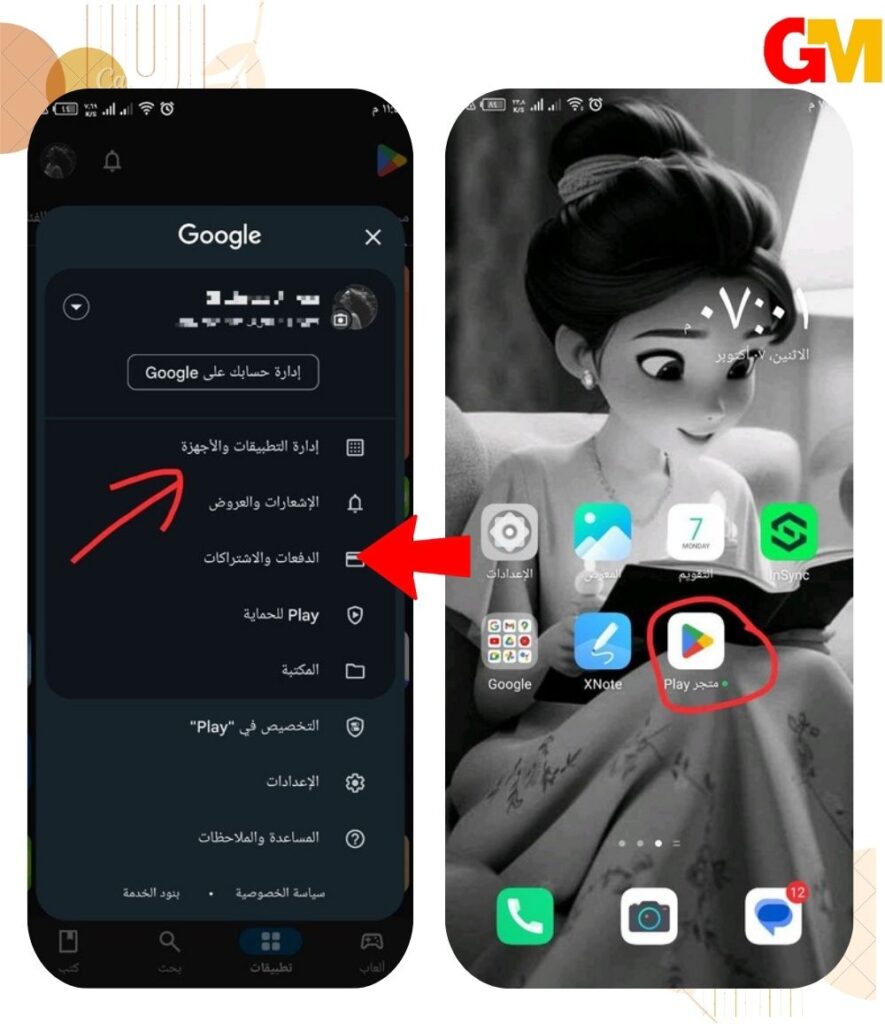
- الآن اضغط على “إدارة التطبيقات والأجهزة، ثم اضغط على التحديثات المتاحة، وقم بالبحث عن تطبيق جهات الاتصال لتعرف ما إذا كان هناك تحديث متاح من أجل ذلك التطبيق.
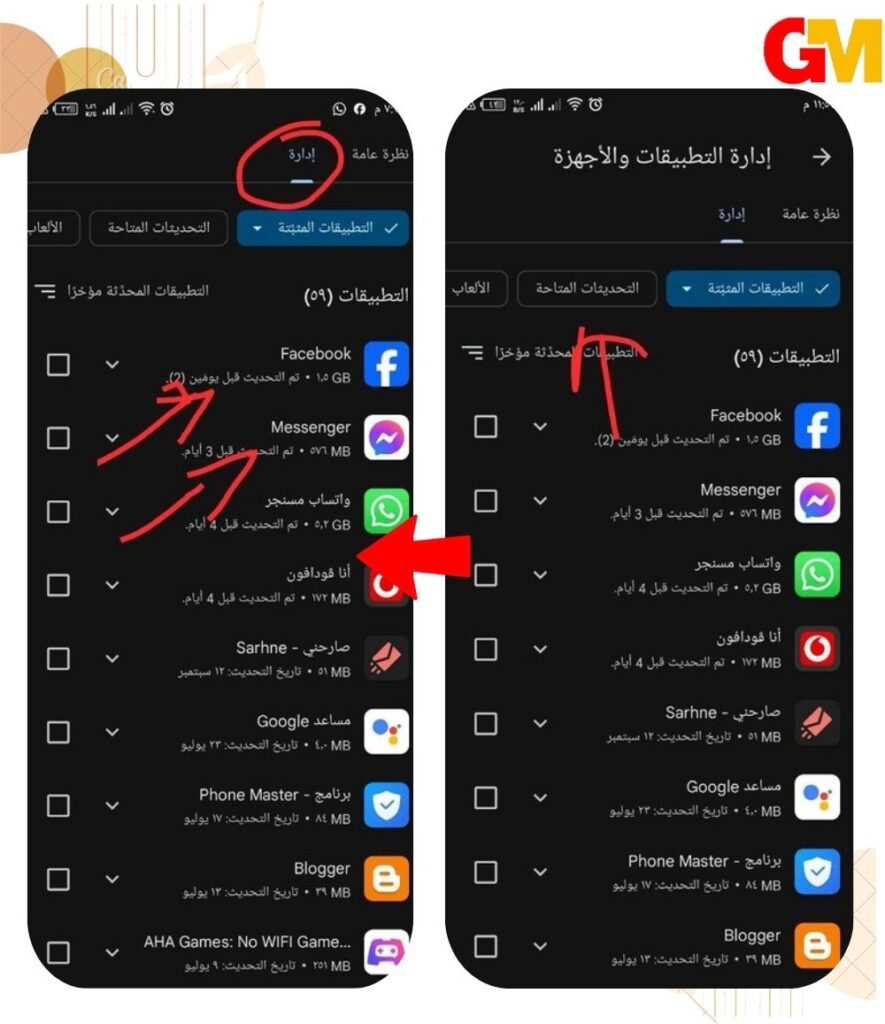
- إذا كان هناك تحديث متاح قم بتحديث التطبيق، ثم ارجع إلى جهات الاتصال لديك حتى تتأكد أن الأسماء جميعها قد ظهرت بشكل سليم.
8- استخدام تطبيقات وسيطة لتخطي تعذر حفظ التغييرات التي تم اجراؤها على جهة الاتصال
من الشائع استخدام تطبيق جهات الاتصال من أجل القيام بحفظ جهات الاتصال الجديدة، على الرغم من أن حفظ جهات الإتصال يمكن أن تقوم به من خلال عدة طرق أخرى، حيث يستطيع المستخدم حفظ جهة الاتصال من خلال تطبيق الواتس اب، أو من خلال تطبيق التليجرام، أي أنه يمكنك القيام بحفظ جهات الاتصال من خلال وسيط وليس من خلال تطبيق جهات الاتصال نفسه، لذلك ننصح بتجربة استخدام تلك التطبيقات كوسيط لحفظ جهات الاتصال ثم مراجعة التجربة لنرى ما إن تم حل مشكلة عدم حفظ الاسماء فى الاندرويد أم مازالت قائمة.
من أجل التوصل إلى حل مشكلة عدم حفظ الاسماء فى الاندرويد وتخطي الخلل الذي يظهر للمستخدم رسالة تعذر حفظ التغييرات التي تم اجراؤها على جهة الاتصال، قدمنا لكم عدد من الحلول التي نتمنى أن تكون فعالة في تخطي تلك المشكلة، على أن تلك الحلول جميعها مجربة وبالفعل قد ساهمت في حل المشكلة من أساسها، بالإضافة إلى ذلك يمكنك التعرف على حل مشكلة تكرار الأرقام في الاندرويد من خلال حلول بسيطة ويسهل أن تقوم بها بنفسك.
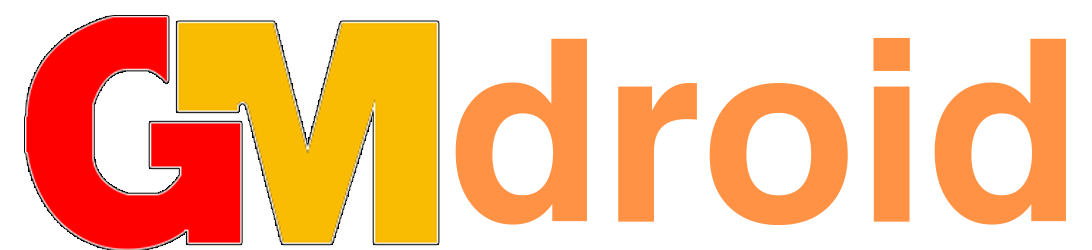




تعليق واحد